Uživatelská příručka pro iPod touch
- Vítejte
- Váš iPod touch
- Novinky v systému iOS 14
-
- Probuzení a odemknutí
- Seznámení se základními gesty
- Nastavení hlasitosti
- Změna nebo vypnutí zvuků
- Přístup k funkcím z uzamčené obrazovky
- Otvírání aplikací
- Pořízení snímku nebo záznamu obrazovky
- Změna nebo zamknutí orientace obrazovky
- Změna tapety
- Hledání na iPodu touch
- Posílání položek přes AirDrop
- Spouštění rychlých akcí
- Použití a přizpůsobení Ovládacího centra
- Přidání widgetů
- Dobíjení a monitorování baterie
- Význam stavových ikon
- Cestování s iPodem touch
-
- Kalkulačka
-
- Úvod do aplikace Domácnost
- Nastavení příslušenství
- Ovládání příslušenství
- Přidání dalších domácností
- Nastavení konfigurace HomePodu
- Konfigurování kamer
- Rozpoznávání tváří
- Nastavení konfigurace směrovače
- Vytvoření a použití scén
- Ovládání domácnosti pomocí Siri
- Dálkové ovládání domácnosti
- Vytvoření automatizované činnosti
- Sdílení ovládání s dalšími osobami
-
- Prohlížení map
-
- Vyhledávání tras pomocí Siri, aplikace Mapy a widgetů
- Výběr preferovaného způsobu cestování
- Vyhledání trasy
- Nahlašování dopravních omezení
- Vyhledání cyklistické trasy
- Vyhledání pěší trasy
- Vyhledání trasy veřejnou dopravou
- Změna nastavení zvuku průběžné navigace
- Výběr dalších voleb trasy
- Vyhledání trasy mezi místy odlišnými od vaší aktuální polohy
- Smazání nedávno zobrazených tras
- Naplánování trasy v Mapách na Macu
- Pomoc s opravováním a vylepšováním map
- Objednávání jízd
-
- Prohlížení fotek a sledování videí
- Mazání a skrývání fotek a videí
- Úpravy fotek a videí
- Úprava záznamu Live Photo
- Uspořádání fotek v albech
- Hledání ve Fotkách
- Sdílení fotek a videí
- Prohlížení vzpomínek
- Hledání osob ve Fotkách
- Procházení fotek podle místa
- Použití Fotek na iCloudu
- Sdílení fotek ve sdílených albech na iCloudu
- Použití funkce Můj fotostream
- Import fotek a videí
- Tisk fotek
- Zkratky
- Akcie
- Tipy
- Počasí
-
- Nastavení rodinného sdílení
- Stahování položek, které zakoupili členové rodiny
- Ukončení sdílení zakoupených položek
- Zapnutí funkce Požádat o koupi
- Sdílení předplatného a úložiště na iCloudu
- Sdílení fotek, kalendáře a dalších položek s členy rodiny
- Zjištění polohy ztraceného zařízení člena rodiny
- Nastavení funkce Čas u obrazovky prostřednictvím rodinného sdílení
-
- Příslušenství pro nabíjení iPodu touch
-
- Nastavení AirPodů
- Nabíjení AirPodů
- Spuštění a zastavení přehrávání zvuku
- Nastavení hlasitosti AirPodů
- Zahajování a příjem hovorů pomocí AirPodů
- Přepínání AirPodů mezi zařízeními
- Použití Siri s AirPody
- Poslech zpráv a diktování odpovědí
- Sdílení zvuku s AirPody a sluchátky Beats
- Přepínání režimů hlukového filtru
- Restartování AirPodů
- Přejmenování AirPodů a změny dalších voleb
- Použití jiných sluchátek s rozhraním Bluetooth
- Použití EarPodů
- Sledování hladiny hlasitosti zvuku ve sluchátkách
- HomePod a jiné bezdrátové reproduktory
- Externí úložná zařízení
- Magic Keyboard
- Tiskárny
-
- Začínáme s funkcemi zpřístupnění
-
-
- Zapnutí a procvičování VoiceOveru
- Změna nastavení VoiceOveru
- Seznámení s gesty VoiceOveru
- Ovládání iPodu touch pomocí gest VoiceOveru
- Ovládání VoiceOveru pomocí rotoru
- Používání klávesnice na obrazovce
- Psaní prstem
- Používání VoiceOveru s externí klávesnicí Apple
- Použití braillského řádku
- Psaní v Braillově písmu na displeji
- Přizpůsobení gest a klávesových zkratek
- Používání VoiceOveru s polohovacím zařízením
- Použití VoiceOveru v aplikacích
- Zvětšení
- Lupa
- Zobrazení a velikost textu
- Pohyb
- Předčítání obsahu
- Zvukové popisy
-
-
- Restartování iPodu touch
- Vynucený restart iPodu touch
- Aktualizace iOS
- Zálohování iPodu touch
- Návrat k výchozímu nastavení iPodu touch
- Obnova veškerého obsahu ze zálohy
- Obnova zakoupených a smazaných položek
- Prodej nebo darování iPodu touch
- Vymazání iPodu touch
- Instalace a odstranění konfiguračních profilů
- Copyright
Nahlašování dopravních omezení v aplikaci Mapy na iPodu touch
V USA můžete v aplikaci Mapy ![]() nahlašovat dopravní nehody, nebezpečná místa a měření rychlosti (vyžaduje iOS 14.5 nebo novější). Také můžete nahlásit, že následky nehody byly odstraněny nebo že nebezpečí pominulo.
nahlašovat dopravní nehody, nebezpečná místa a měření rychlosti (vyžaduje iOS 14.5 nebo novější). Také můžete nahlásit, že následky nehody byly odstraněny nebo že nebezpečí pominulo.
Poznámka: Hlášení dopravních omezení je v současné době k dispozici jen v USA a v Číně. Viz webovou stránku Dostupnost funkcí iOS a iPadOS.
Nahlášení dopravního omezení
Klepněte na
 v pravém horním rohu mapy a potom na Nahlásit problém.
v pravém horním rohu mapy a potom na Nahlásit problém.Klepněte na volbu Nehoda, Nebezpečí nebo Kontrola rychlosti.
Volitelně můžete přidat další informace některým z následujících kroků:
Přidání fotky omezení: Klepněte na volbu Přidat obrázek.
Přidání popisu: Klepněte na „Přidejte další informace o dopravním omezení“ a pak zadejte popis z klávesnice nebo klepněte na
 a popis nadiktujte.
a popis nadiktujte.Upřesnění místa: Klepněte na mapu a pak ji přetáhněte tak, aby se značka omezení přesunula na správné místo. (Klepnutím na tlačítko Mapa, Veřejná doprava nebo Satelitní v dolní části displeje můžete změnit zobrazení.)
Klepněte na Odeslat.
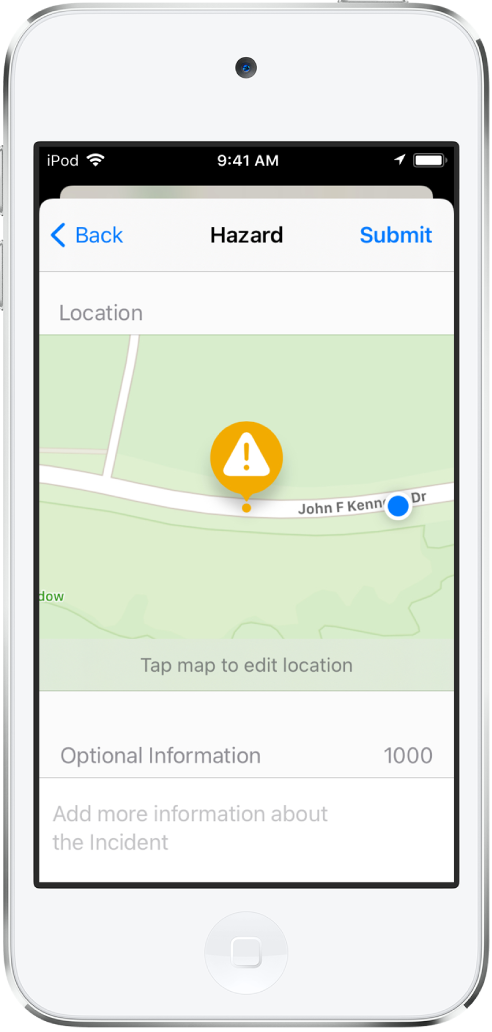
Společnost Apple doručená hlášení o omezeních vyhodnocuje. Je‑li důvěryhodnost hlášení vysoká, značka Nehoda, Nebezpečí nebo (v Číně) Práce na silnici se v aplikaci Mapy zobrazí i ostatním uživatelům.
Poznámka: V místech měření rychlosti (jen v USA) se značky omezení nezobrazují.
Nahlášení stavu nebezpečí nebo nehody
Na mapě se můžou zobrazovat značky nebezpečných míst ![]() a nehod
a nehod ![]() . Když se ocitnete v blízkosti takového omezení, můžete nahlásit jeho aktuální stav (jen v USA).
. Když se ocitnete v blízkosti takového omezení, můžete nahlásit jeho aktuální stav (jen v USA).
Klepněte na značku omezení.
Klepněte na Odstraněno nebo Stále platí.
Poznámka: Nahlášené kontroly rychlosti nelze tímto způsobem odstranit.
Společnost Apple doručená hlášení o omezeních vyhodnocuje. Je‑li důvěryhodnost hlášení o zrušeném omezení vysoká, příslušná značka omezení se z aplikace Mapy odstraní.
Poznámka: Společnost Apple klade velký důraz na uchovávání osobních údajů v bezpečí a v soukromí. Chcete‑li se dozvědět víc, přejděte do Nastavení ![]() > Mapy a klepněte na volbu O Mapách Apple a soukromí.
> Mapy a klepněte na volbu O Mapách Apple a soukromí.